在现代商业和教育环境中,Microsoft PowerPoint (PPT) 幻灯片是广泛使用的工具,用于展示和分享信息。然而,有时候我们可能需要保护这些幻灯片的内容免受未经授权的访问或修改。在某些情况下,我们可能需要一次性为多个 PPT 幻灯片添加只读密码保护,以确保内容的安全性。添加只读密码保护对于保护幻灯片中的敏感信息或确保其版权的完整性非常重要。通过给幻灯片设置密码,只有掌握密码的人才能查看 PPT 幻灯片的内容,其他人将无法编辑或复制其中的文本、图像和图表。然而,手动为大量的幻灯片逐一设置密码是一项费时费力的任务。因此,我们需要寻找一种能够一次性批量添加 PPT 幻灯片只读密码保护的方法来提高工作效率并确保幻灯片的安全性。
在当今数字化时代,保护机密信息和知识产权变得尤为重要。考虑以下实际情况:假设一个大型企业正在准备一场重要的投资者演示活动,其中包括公司的财务数据、市场趋势分析和未来战略计划。这些 PPT 幻灯片包含了公司核心竞争力的关键信息,泄露给竞争对手或未经授权的人员可能会导致巨大的商业损失。在这种情况下,在 PPT 幻灯片中添加只读密码保护变得至关重要。通过为所有的幻灯片设置只读密码,企业可以确保只有授权人员才能访问和查看演示内容。这样一来,即使幻灯片文件在传输过程中丢失或被盗取,未授权的人员也无法打开或修改幻灯片的内容。此外,只读密码保护还可以防止内部人员误操作或篡改幻灯片。在一个团队合作的环境中,多个人员可能需要编辑幻灯片,但并非所有人都应该有权修改所有部分。通过为每个人设置只读密码,只有授权人员才能对幻灯片进行编辑,从而确保了内容的完整性和准确性。
为了实现更加高效的在多个 PPT 幻灯片中添加只读密码保护,我们可以使用一款转那也得批量文件处理工具,如「我的ABC软件工具箱」。该工具具有用户友好的界面和各种功能,旨在简化繁琐的文件处理任务,提高工作效率。使用批量文件处理工具,用户可以一次性对多个文件进行多种批量操作,如批量重命名、批量移动、批量压缩等。这样,无论是处理照片还是办公文档,都可以快速完成大规模文件处理任务。解决我们今天讨论的一次性批量在 ppt 幻灯片中添加只读密码保护也更是不在话下。
首先打开软件首页,点击「文件属性」-「添加或删除 PPT 保护」。
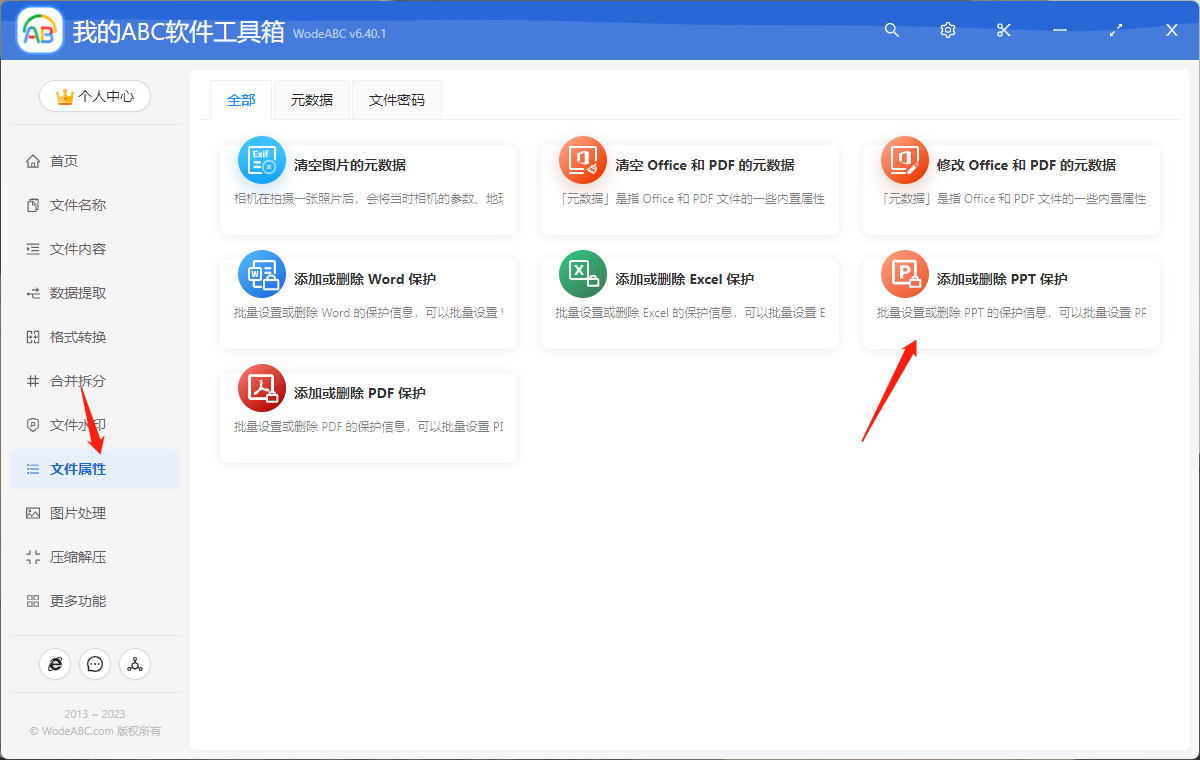
将需要添加密码的一份/多份 PPT 幻灯片演示文稿上传至界面中。
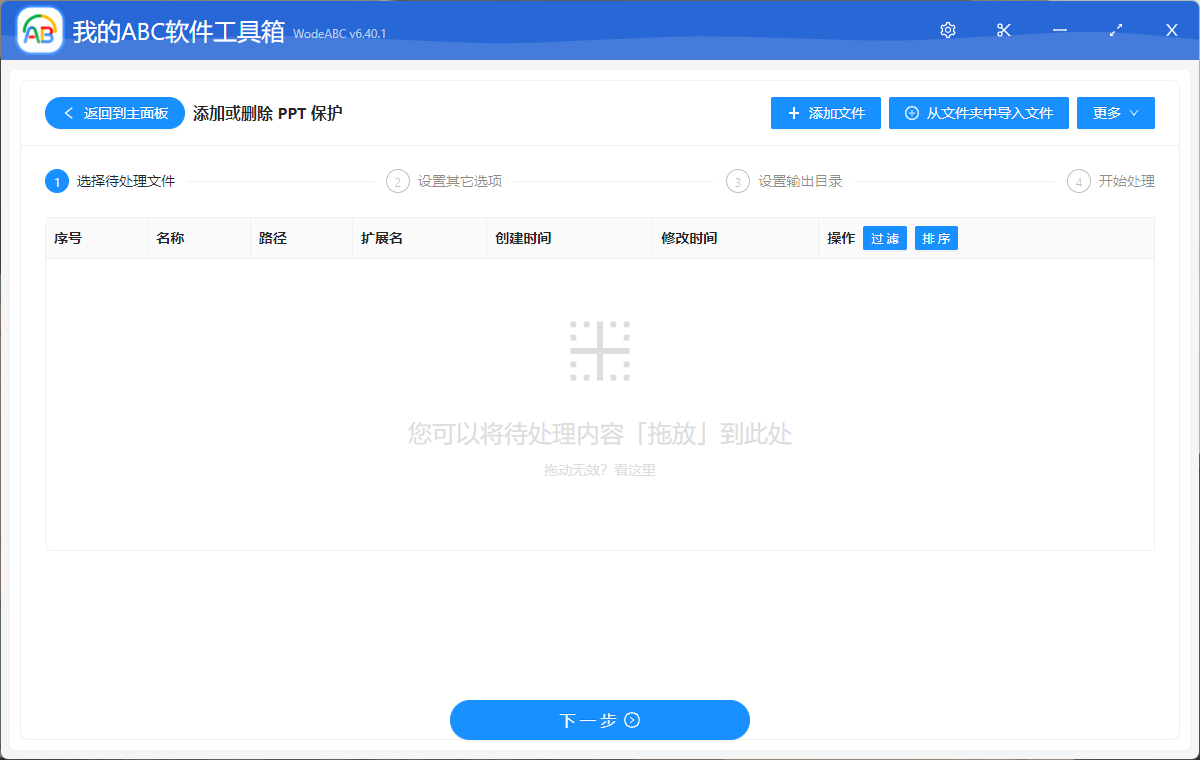
在接下来的设置界面当中,首先点击“添加保护”,选择“只读密码”作为保护方式,将密码输入到下面文本框中,点击“下一步”。
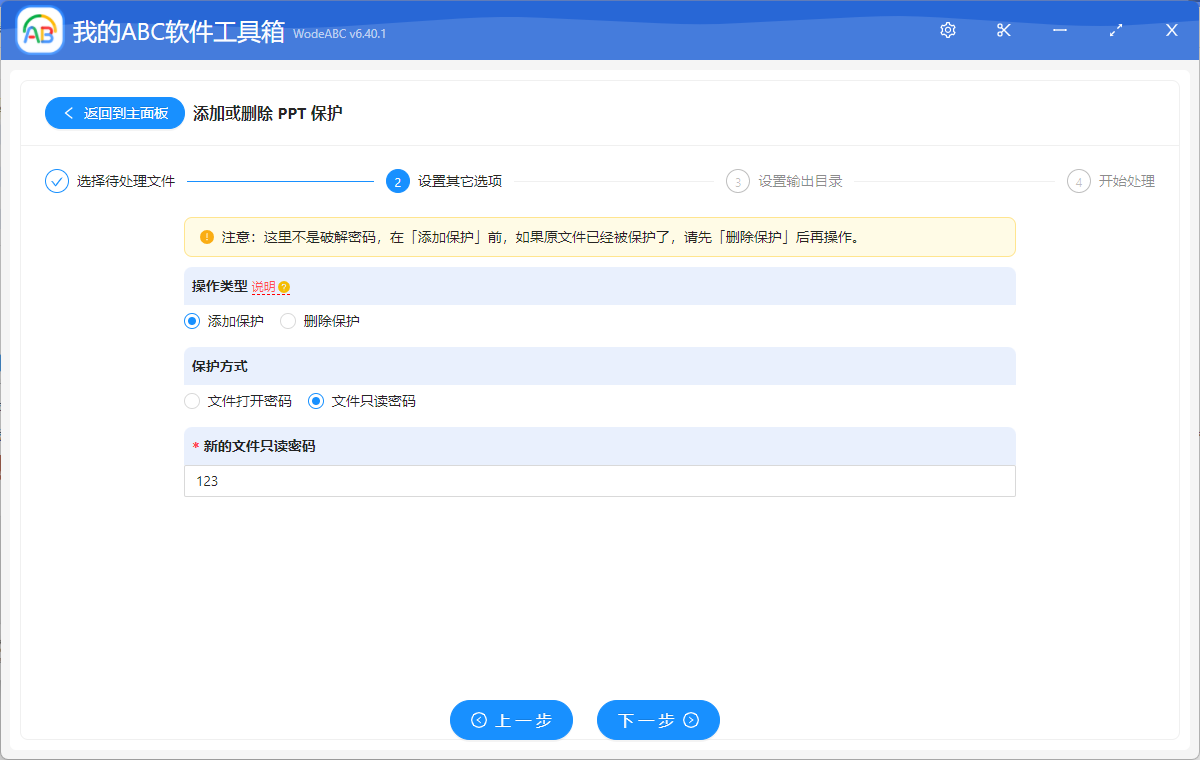
接下来的步骤就比较简单了,只需要设置好输出目录,最后点击“开始处理”即可让软件来自动批量完成剩余的工作。
等待处理完成,我们可以在刚刚设置好的文件夹中找到输出结果进行查看。下图为按照步骤实际操作后得到的结果,根据上面的设置,软件自动为 PPT 文档添加了打开时的只读密码,因此在查看输出文件的时候就会看到像下图中一样输入密码的提示,将您设置好的密码填好即可进入文档,或者可以通过只读的方式查看文档内容,但不能进行更多的编辑处理。
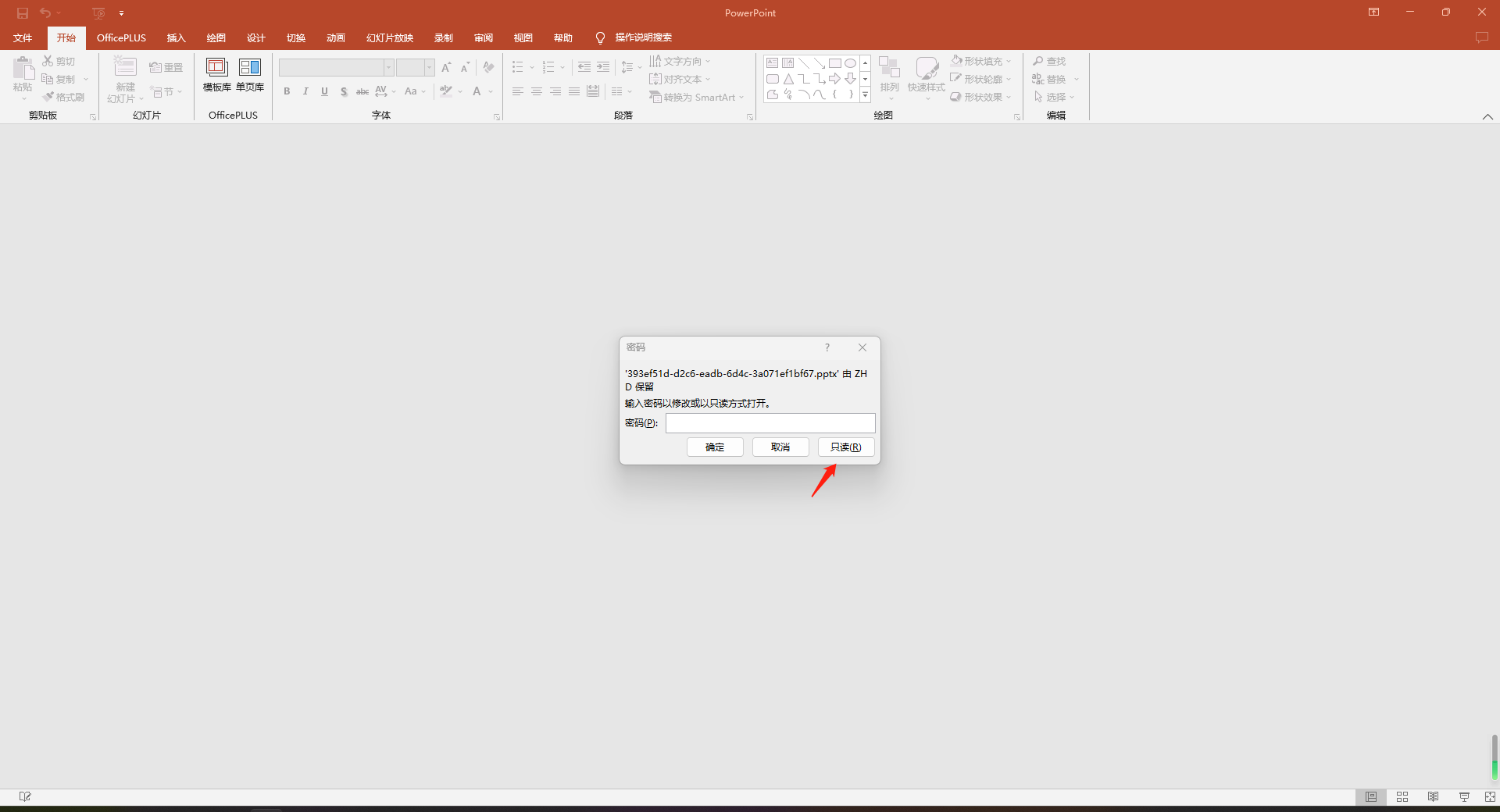
总之,一次性批量在 PPT 幻灯片中添加只读密码保护对于保护敏感信息、确保内容安全和维护知识产权具有重要意义。通过为幻灯片设置只读密码,我们可以防止未经授权的人员查看、修改或复制幻灯片中的内容。这种保护措施不仅可以在商业演示、教育培训和机密会议中保护知识产权,还可以防止误操作和非授权修改。为了实现一次性批量添加只读密码保护的目标,使用专门的工具,如文中介绍的工具,是一个相当明智的选择。该工具提供了快速、高效、可靠的方式来批量处理幻灯片,避免了手动逐个添加密码的繁琐过程。